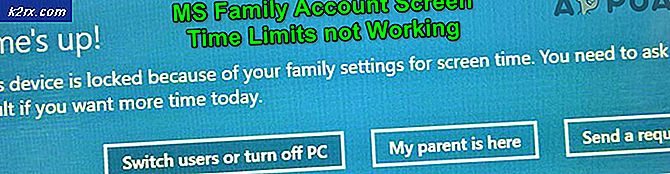Cara mengaktifkan Steam Pilihan Keluarga
Uap memiliki opsi opsi Keluarga; itu juga bisa disebut kontrol orangtua. Anda dapat mengunci game dewasa sehingga tidak seorang pun kecuali Anda dapat memainkannya sambil juga membuat mekanisme pembelian ramah anak.
Apa manfaatnya dan mengapa saya menginginkan ini?
Secara default, ketika Anda meluncurkan klien Steam, Anda memiliki akses ke semua hal di toko Steam. Selain itu, ada juga akses lengkap ke perpustakaan Anda, profil, Komunitas Uap (forum diskusi online), dan semua pengaturan di dalam klien. Ada banyak judul yang tidak pantas yang tersedia di Steam yang tidak dimaksudkan untuk anak-anak. Selain itu, banyak judul bisa sangat grafis dan mungkin mengandung ketelanjangan. Kami tidak ingin anak-anak kami memandang mereka atau memainkannya. Kami juga tidak ingin anak-anak kami berbicara dengan siapa pun di komunitas Steam, atau mengacaukan pengaturan dan konten kami di klien.
Sangat sulit untuk benar-benar yakin bahwa anak Anda hanya akan bermain permainan ramah anak-anak di Steam di perpustakaan Anda. Seperti yang kita semua tahu, anak-anak memiliki rasa ingin tahu yang besar; satu-satunya cara untuk memastikan bahwa mereka tidak membuka judul yang tidak dimaksudkan untuk mereka adalah dengan mengaktifkan opsi Steam Family.
Meskipun penggunaan Family Options yang paling jelas adalah untuk membatasi akses ke judul yang tidak dimaksudkan untuk anak-anak, itu juga digunakan untuk mengunci akun yang dimiliki anak-anak Anda. Anggap saja Anda membuat akun untuk anak Anda sehingga Anda berdua dapat bermain game multipemain bersama. Meskipun mungkin tidak ada konten yang tidak menyenangkan di akun anak Anda, tetap akan lega untuk mengunci akun sehingga mereka tidak memiliki akses ke toko Steam atau kemampuan untuk mengobrol dengan orang acak melalui komunitas Steam dan obrolan.
Mari kita lihat bagaimana Anda dapat mengatur Opsi Keluarga. Ikuti panduan di bawah ini.
Mengaktifkan Opsi Keluarga:
- Luncurkan klien Steam Anda. Perhatikan bahwa Anda dapat menggunakan browser Anda untuk ini juga. Anda dapat dengan mudah masuk ke akun Steam dari browser Anda dan melakukan tindakan yang tercantum di bawah ini.
- Buka pengaturan dengan menekan tombol uap yang ada di sisi kiri atas layar.
- Setelah berada di Pengaturan, tekan tab Keluarga yang ada di sisi kiri layar. Sekarang klik Kelola Tampilan Keluarga .
- Ada dua opsi yang dapat Anda ubah, Konten Perpustakaan, dan Konten dan Fitur Online . Pengaturan default diatur ke yang paling ketat; satu-satunya game yang Anda pilih akan mendapatkan akses sementara yang lainnya akan dinonaktifkan dan konten online juga akan dinonaktifkan.
- Kami akan menunjukkan pengaturan pada mode ketat . Kami hanya ingin memberi anak-anak akses ke permainan yang kami masukkan ke daftar putih tetapi juga tidak ingin mereka mengakses toko Steam, konten yang dihasilkan oleh komunitas Steam, menonaktifkan obrolan dengan siapa pun, atau untuk mengubah pengaturan klien dan kami profil. Anda dapat mengatur semua pengaturan saat Anda merasa nyaman. Setelah Anda mengatur semua pengaturan, klik Lanjutkan.
- Di layar berikutnya, Anda akan diminta untuk memeriksa game yang ingin Anda sertakan sehingga anak-anak Anda dapat memainkannya dalam mode Keluarga. Setelah Anda memutuskan dan memeriksa semua game yang ingin Anda sertakan dalam mode keluarga, klik Lanjutkan lagi.
- Sekarang layar akan muncul meminta Anda untuk memasang pin . Dengan menggunakan pin ini, Anda dapat dengan mudah beralih antara mode normal dan mode keluarga. Anda harus menuliskan ini karena jika Anda kehilangannya, Anda harus melalui semua langkah verifikasi akun untuk mendapatkan akses penuh ke akun Anda. Daripada melalui semua proses ini, buat daftar di suatu tempat yang dapat Anda akses kapan pun dibutuhkan. Setelah Anda memilih pin, klik Lanjutkan .
- Layar akhir akan muncul yang akan mengkonfirmasikan tindakan Anda sebelum menerapkan tindakan Anda. Setelah mengklik Lanjutkan, bernavigasi di sekitar klien Steam dalam mode Keluarga untuk melihat bagaimana anak-anak Anda akan melihatnya. Anda dapat mengubah opsi apa pun yang ingin Anda ubah.
- Hal pertama yang harus Anda lakukan adalah mengeklik tab Perpustakaan di bagian atas dan memeriksa game mana yang dapat diakses. Yang tersedia untuk anak-anak Anda akan tampak berwarna sedangkan yang diblokir akan berarsir abu-abu.
- Tidak hanya game yang dapat diakses yang Anda izinkan, toko, komunitas, dan elemen navigasi Profil akan digelapkan dan tidak dapat diakses.
Jika Anda ingin mengubah pengaturan kadang-kadang, Anda dapat mengklik ikon Opsi Keluarga yang ada di sisi atas klien Uap. Klik ikonnya. Sekarang Anda akan diminta untuk memasukkan pin untuk membuka klien Steam dalam mode normal.
Setelah Anda memasukkan PIN, Steam akan menyegarkan dan memuat dengan cara biasa. Semuanya akan terlihat sama ketika kami memulai tutorial. Satu-satunya hal yang berbeda adalah bahwa akan ada ikon Family Options di bagian atas klien. Sekarang akan berwarna merah, bukan hijau. Setelah Anda selesai menambahkan beberapa permainan baru untuk anak-anak Anda atau mengubah beberapa pengaturan, Anda dapat mengklik ikon itu untuk melanjutkan kembali dalam mode Keluarga dan ikon akan berubah hijau.
Menonaktifkan Family View
Anda juga dapat menghapus tampilan keluarga dari akun mana pun yang Anda inginkan. Ikuti langkah-langkah di bawah ini.
- Keluar dari tampilan Keluarga dengan menekan tombol tampilan keluarga yang ada di bagian atas layar. Steam akan meminta Anda untuk kode PIN untuk memverifikasi. Setelah memasukkannya, peramban biasa Anda akan terbuka.
- Arahkan ke Pengaturan, dan klik pada tab Keluarga yang ada di sisi kiri layar.
- Pilih opsi yang menyatakan Nonaktifkan Family View . Layar lain akan muncul meminta Anda memasukkan PIN untuk mengkonfirmasi tindakan Anda. Setelah mengonfirmasi, tampilan keluarga akan dihapus dari akun itu.
TIP PRO: Jika masalahnya ada pada komputer Anda atau laptop / notebook, Anda harus mencoba menggunakan Perangkat Lunak Reimage Plus yang dapat memindai repositori dan mengganti file yang rusak dan hilang. Ini berfungsi dalam banyak kasus, di mana masalah ini berasal karena sistem yang rusak. Anda dapat mengunduh Reimage Plus dengan Mengklik di Sini